오늘은 IFERROR 함수에 대해서 알아보려고 합니다.
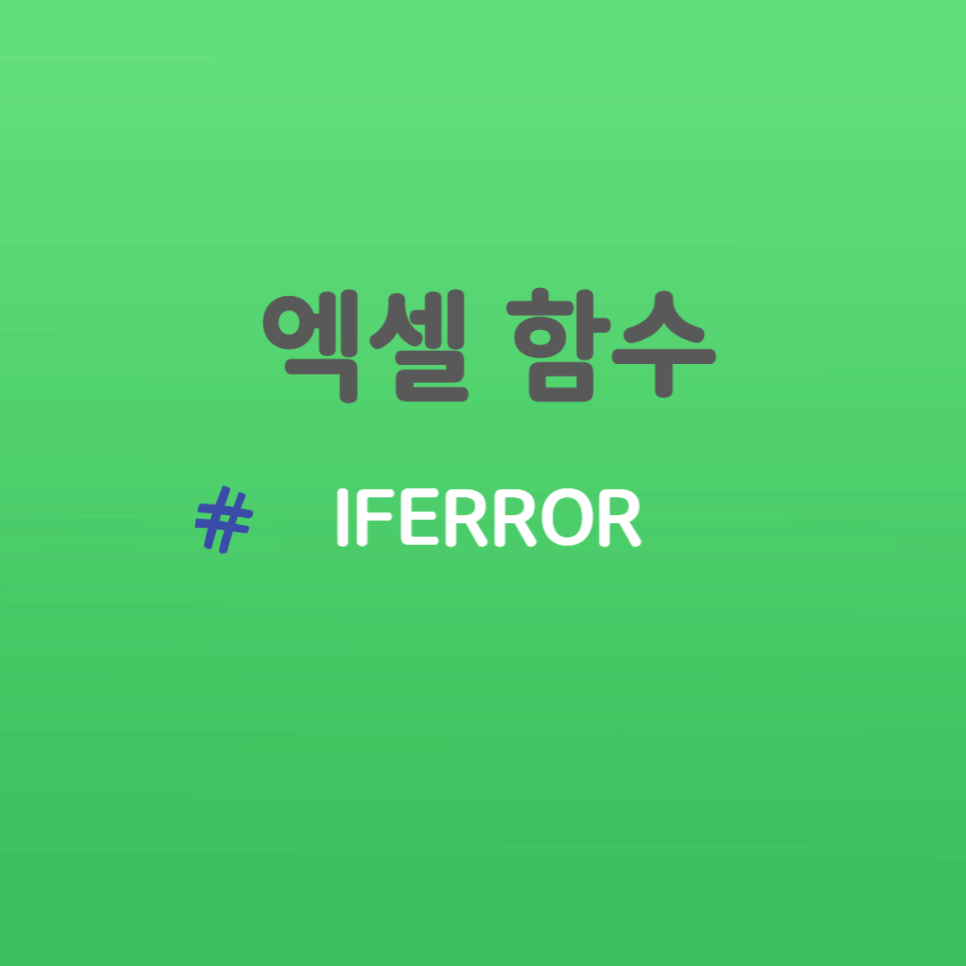
그전에는 IF 함수에 대해서 알아보았습니다. IF 함수에 대해서 알고 싶으시다면 아래 링크를 클릭해 주세요
엑셀의 기본 - IF 함수를 사용해 봅시다.
안녕하세요 오늘은 1월하고도 벌써 5일째가 지났네요. 엑셀의 함수중에 IF 함수를 사용해 보겠습니다. I...
blog.naver.com
IFERROR 함수는 만악에 오류가 있을 때 이렇게 반환하시오라고 알고 있으면 될 거 같습니다.
함수 사용법: =IFERROR(Value, Value_if_error)
=IFERRROR( 에러가 있는 데이터 확인, 반환할 데이터)
EX) IFERROR 함수를 사용하여 오류 숨기기
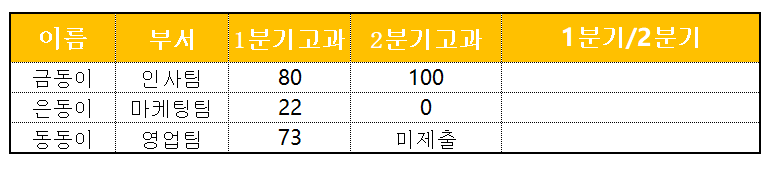
위와 같은 각 부서의 고과 점수의 데이터가 있다고 가정해 봅시다. 예를 들어 1분기 고과를 2분기로 나누어보겠습니다.

나누어졌을 때 위와 같은 오류들이 발생합니다. 즉 0으로 나누기를 하거나 텍스트를 나누기를 할 때 값이 없거나, 나누어 줄 수 없음을 알 수 있습니다. 이럴 때 우리는 IFERROR를 사용해 값을 반환시킵니다.
- 공백으로 반환하기

IFERROR를 사용해 "" 따옴표 형식으로 안에는 아무것도 안 넣고 공백으로 반환합니다.

공백으로 반환된 게 보이시죠.. 그럼 고과 미달로 반환시켜 보겠습니다.
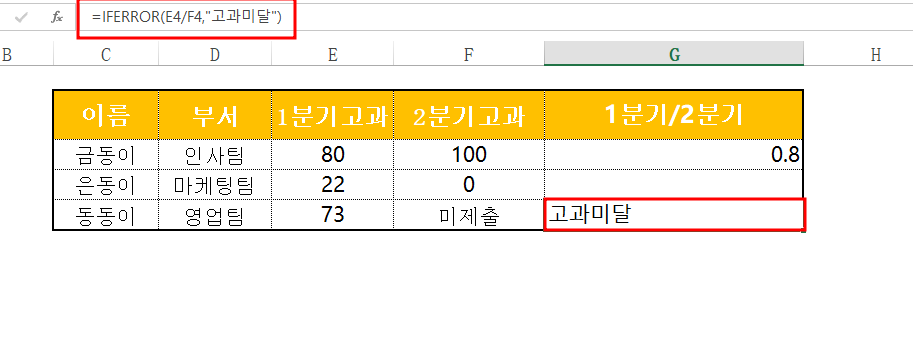
함수에서 따옴표 안에 텍스트(고과 미달)을 작성해 주면 셀에 고과 미달이라고 작성된 게 보이실 겁니다. 또는 숫자 0으로도 반환될 수 있겠죠.
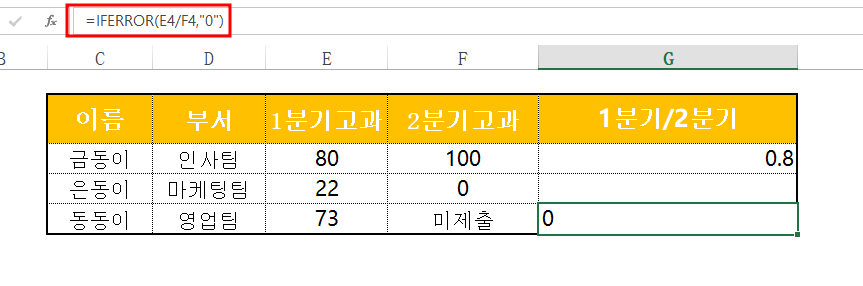
충분히 숫자 0으로도 반환된 값을 볼 수 있습니다. 다음에는 IF 함수와 VLOOKUP 함수의 결합 사용에 대해서 알아보겠습니다.
오늘은 업무 자동화를 위한 함수 IFERROR에 대해서 알아보았습니다.
반복적인 일상 업무에 지친 직장인들을 위해, 차근차근 한 단계 알려드리는 금동이의 업무 자동화 못 알아듣는 엑셀이었습니다.
'엑셀로 하는 업무 자동화' 카테고리의 다른 글
| 엑셀 기본 드롭 다운 목록 만들기(목록 선택) (0) | 2023.04.10 |
|---|---|
| 엑셀 기초 0 입력 시 보이게 표시하기 (0) | 2023.04.06 |
| 엑셀 함수 CONCATENATE 이용하여 텍스트 합치기 (0) | 2023.03.31 |
| 엑셀 기초 표 이름 정의하여 편리하게 이용하기 (0) | 2023.03.30 |
| 엑셀 기초 셀 텍스트 나누기 손쉽게 사용하는 방법 (0) | 2023.03.27 |